パートナ設定
パートナ・シートに関する基本情報は、Oracle Data Cloudプラットフォームのメニュー・バーの右上部分に表示されます。
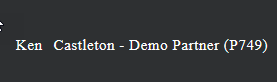
次の情報が表示されます。
- User name: これは、partner.bluekai.comへのサインインに使用するユーザー名(通常は電子メール・アドレス)とは異なる場合があります。
- Partner name: これは、現在ログインしているパートナ・シートに割り当てられた表示名です。ユーザー・アカウントが複数のパートナ・シートに関連付けられている場合は、パートナ・シートを変更できます。
- Partner ID: これは、特定のAPIコールおよびMy Oracle Support (MOS)のサポートをリクエストするときに使用できる数値識別子です。
現在のパートナ・シートに割り当てられているユーザー・ロール(このイメージでは、Power Userロールです)。ユーザー・アカウントには、異なるパートナ・シートに対して異なるユーザー・ロールが割り当てられる場合があります。
このトピックの内容
パートナ・シートの切替え
ユーザー・アカウントが複数のパートナ・シートに関連付けられている場合は、セッション中にシートを切り替えることができます。
パートナ・シートを切り替えるには:
- メニュー・バーで、イニシャルを含む円をクリックして、「Switch Partner」を選択します。
- 切替え先のパートナ・シートを選択し、「Submit」をクリックします。
新しいパートナに関する情報を含むDMPダッシュボードが表示されます。
カスタム・ロゴの追加
DMPパートナ・シートおよびユーザー・アカウントに対して有効になっている場合、「Partner Settings」ページを使用してカスタム・ロゴを追加し、Oracle Data Cloudプラットフォームの左上隅に表示されるデフォルトのOracleロゴと置き換えることができます。
前提条件
- DMPパートナ・シートに対してカスタム・ロゴをアップロードする機能を有効にする必要があります。
- ユーザー・アカウントに対して「Partner Settings」ページにアクセスする権限を有効にする必要があります。
- ロゴ・ファイルの最大イメージ・サイズが200 X 200ピクセル、最大ファイル・サイズが5 MBである必要があります。
- サポートされているイメージ・ファイル形式にGIF、JPGおよびPNGが含まれています。
ヒント: ロゴは45 x 150ピクセルに収まる縦横比を使用して表示されるため、そのサイズの横長の長方形に表示されるようにイメージを調整します。たとえば、丸いロゴの横に会社名のテキストを追加できます。
カスタム・ロゴをアップロードするには:
- メニュー・バーで、イニシャルを含む円をクリックして、「Partner Settings」を選択します。
「Partner Settings」ページが表示されます。このオプションが表示されない場合は、管理者またはMy Oracle Support (MOS)に連絡してください。
- 「Edit」をクリックします。
- 「Logo」セクションで、「Custom Logo」を選択します。
- 「Choose File」をクリックします。コピーライトおよび商標に関する警告ダイアログが表示されます。
- ロゴ・ファイルを使用する権限があり、警告メッセージの要件を満たしている場合、「Confirm」をクリックします。
- ファイルを選択し、「Save」をクリックします。
- ロゴがすぐに表示されない場合は、ブラウザをリフレッシュします。
デフォルトのOracleロゴに戻す場合は、「Partner Settings」ページでいつでも「Default」オプションを選択できます。
